Gambaran
Ruang kerja kelompok memungkinkan Anda membagi rapat Zoom hingga 50 sesi terpisah. Tuan rumah rapat dapat memilih untuk membagi peserta rapat menjadi sesi terpisah ini secara otomatis atau manual, atau mereka dapat mengizinkan peserta untuk memilih dan memasuki sesi breakout sesuka mereka. Tuan rumah dapat beralih antar sesi kapan saja.
Catatan : Dukungan Zoom dapat meningkatkan kapasitas maksimum Ruang Breakout akun Anda, tetapi ini mengharuskan semua peserta untuk menggunakan klien Zoom versi 5.2 atau lebih tinggi. Jika pengguna Anda tidak memiliki kontrol administratif atas komputer mereka, ini akan memerlukan bantuan dari Departemen TI Anda untuk memperbarui klien.
Artikel ini mencakup:
Prasyarat
- Pemilik akun atau hak istimewa admin
Catatan : Sebelum menggunakan ruang kerja, lihat batasan ruang kerja .
Mengaktifkan ruang kerja kelompok
Pengaturan akun
Untuk mengaktifkan fitur ruang kerja kelompok untuk semua anggota organisasi Anda:
- Masuk ke portal web Zoom sebagai administrator dengan hak istimewa untuk mengedit pengaturan akun.
- Di menu navigasi, klik Manajemen Akun lalu Pengaturan Akun .
- Navigasikan ke opsi Ruang Kerja Kelompok pada tab Rapat dan verifikasi bahwa pengaturan telah diaktifkan.
Jika pengaturan dinonaktifkan, klik sakelar untuk mengaktifkannya. Jika dialog verifikasi ditampilkan, pilih Nyalakan untuk memverifikasi perubahan.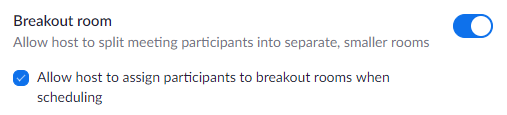
- (Opsional) Klik kotak centang untuk mengizinkan penyelenggara rapat menetapkan peserta terlebih dahulu ke ruang kerja kelompok .
- (Opsional) Jika Anda ingin membuat pengaturan ini wajib untuk semua pengguna di akun Anda, klik
 ikon kunci , lalu klik Kunci untuk mengonfirmasi pengaturan.
ikon kunci , lalu klik Kunci untuk mengonfirmasi pengaturan.
Pengaturan grup
Untuk mengaktifkan fitur ruang kerja kelompok untuk semua anggota grup tertentu:
- Masuk ke portal web Zoom sebagai administrator dengan hak istimewa untuk mengedit grup.
- Di menu navigasi, klik Manajemen Pengguna lalu Manajemen Grup .
- Klik nama grup, lalu klik tab Pengaturan .
- Navigasikan ke opsi Ruang Kerja Kelompok pada tab Rapat dan verifikasi bahwa pengaturan telah diaktifkan.
Jika pengaturan dinonaktifkan, klik sakelar untuk mengaktifkannya. Jika dialog verifikasi ditampilkan, pilih Nyalakan untuk memverifikasi perubahan.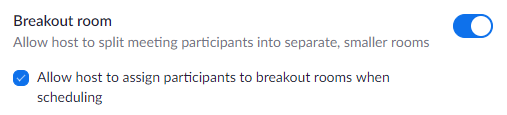
Catatan: Jika opsi berwarna abu-abu, itu telah dikunci pada tingkat akun, dan perlu diubah pada tingkat itu. - (Opsional) Klik kotak centang untuk mengizinkan penyelenggara rapat menetapkan peserta terlebih dahulu ke ruang kerja kelompok .
- (Opsional) Jika Anda ingin membuat setelan ini wajib bagi semua pengguna di grup ini, klik ikon kunci
 , lalu klik Kunci untuk mengonfirmasi setelan.
, lalu klik Kunci untuk mengonfirmasi setelan.
Pengaturan pengguna
Untuk mengaktifkan fitur ruang kerja kelompok untuk penggunaan Anda sendiri:
- Masuk ke portal web Zoom.
- Di menu navigasi, klik Setelan .
- Navigasikan ke opsi Ruang Kerja Kelompok pada tab Rapat dan verifikasi bahwa pengaturan telah diaktifkan.
Jika pengaturan dinonaktifkan, klik sakelar untuk mengaktifkannya. Jika dialog verifikasi ditampilkan, pilih Nyalakan untuk memverifikasi perubahan.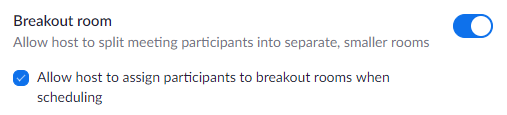
Catatan: Jika opsi berwarna abu-abu, opsi tersebut telah dikunci di tingkat Grup atau Akun, dan Anda harus menghubungi administrator Zoom Anda. - (Opsional) Klik kotak centang untuk mengizinkan penyelenggara rapat menetapkan peserta terlebih dahulu ke ruang kerja kelompok .
Menggunakan ruang istirahat
Setelah mengaktifkan ruang kerja kelompok, Anda dapat melakukan hal berikut:
- Peserta di ruang kerja (peserta)
- Kelola ruang kerja kelompok (host)
- Pra-tugaskan peserta ke ruang kerja kelompok (tuan rumah)